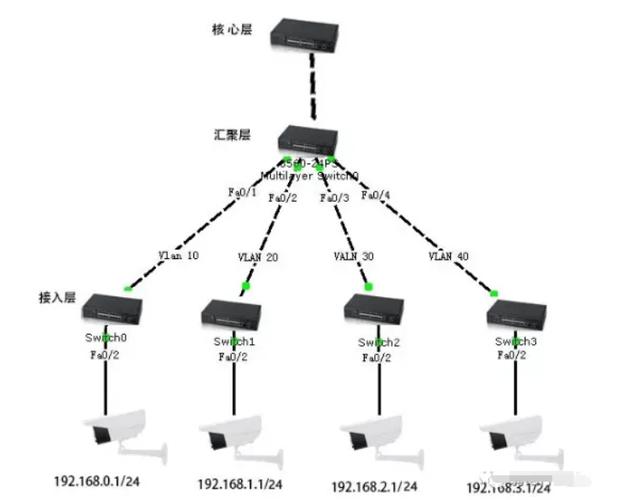
关于如何在视频监控系统中添加IP通道的问题,本文将详细介绍视频监控IP设置的方法,通过以下步骤,您可以轻松地完成摄像头的IP配置,确保监控系统正常运行。
1. 默认IP地址与初始登录
新购买的网络摄像机通常带有生产厂家预设的默认IP地址,例如192.168.1.10或192.168.1.9,这些信息通常可以在设备的背面或底部找到,接下来,请按照以下步骤操作:
- 连接设备:将网络摄像机接通电源,并用网线将其与电脑(推荐使用笔记本电脑)相连,如果使用的是POE供电方式,则只需一根网线连接至POE交换机即可。
- 访问设备:打开浏览器,在地址栏输入上述获取到的默认IP地址后回车,页面会提示安装插件,请根据指示完成安装并刷新页面,此时应出现登录界面,输入默认用户名(多为admin)和密码(若无特别说明则留空)。
2. 修改IP地址及基本设置
成功登录后,您可以进入“设备配置”->“系统设置”->“网络设置”选项来更改摄像头的IP地址以及其他相关参数如子网掩码、网关等,还可以为该摄像头命名以便日后识别。
3. 录像管理配置
对于PC客户端软件而言,一般可以通过以下几种方式进行录像管理:
- 策略配置:在配置管理菜单中找到录像管理相关项,针对特定通道设定录像规则包括时间长度、存储位置等细节。
- 直接指定:选择需要录制视频的具体监控点,并从预设模板中挑选合适的模式或者自定义新的录像计划。
- 路径设置:最后别忘了调整好数据保存的目标文件夹路径。
硬盘录像机的操作类似,只需导航至主界面上的“录像配置”部分,逐一对各个通道做出相应安排即可。
4. 添加额外IP通道
若要扩展现有系统以支持更多摄像头,首先确认所有待加入的硬件均具备联网功能且已正确接入同一局域网内,随后,在任意一台已连接好的监控主机上执行以下步骤:
- 在相应的软件/应用程序中找到“添加通道”的功能按钮。
- 选择“IP通道”,并填入新摄像头的唯一标识符(即其IP地址)以及必要的通信端口号。
- 根据需求调整其他网络属性值如DNS服务器地址、路由表项等内容。
- 保存所做的改动并重新启动服务以确保变更生效。
现在,无论是通过计算机还是移动终端都能够远程查看实时图像、回放历史记录甚至调整各项参数了,希望以上内容能够帮助大家更好地理解和掌握视频监控领域的基础知识!
以上就是关于如何给摄像头添加IP通道以及设置视频监控IP地址的一些实用指南,如果您还有其他疑问或需要进一步的帮助,请随时联系我们!




